Cum să ștergeți istoricul oricărui browser web
Publicat: 2021-06-07Ori de câte ori navigați pe internet, browserul dvs. înregistrează adresele fiecărei pagini web pe care le întâlniți în istoria sa. Acest lucru vă permite să urmăriți activitatea din trecut și, de asemenea, vă ajută să revedeți rapid site-urile web.
Cu toate acestea, istoricul unui browser poate pune probleme cu confidențialitatea dvs. De exemplu, dacă partajați un desktop sau un dispozitiv mobil cu alții (sau dacă vă faceți griji că cineva caută), poate doriți să îl ștergeți. În acest articol, veți învăța cum să ștergeți istoricul browserului pe cinci browsere majore — Chrome, Firefox, Edge, Safari și Opera.
Opțional, puteți alege să ștergeți forme suplimentare de date de navigare, cum ar fi conținutul web stocat în cache, cookie-urile site-ului și informațiile de completare automată pentru a vă proteja în continuare confidențialitatea.
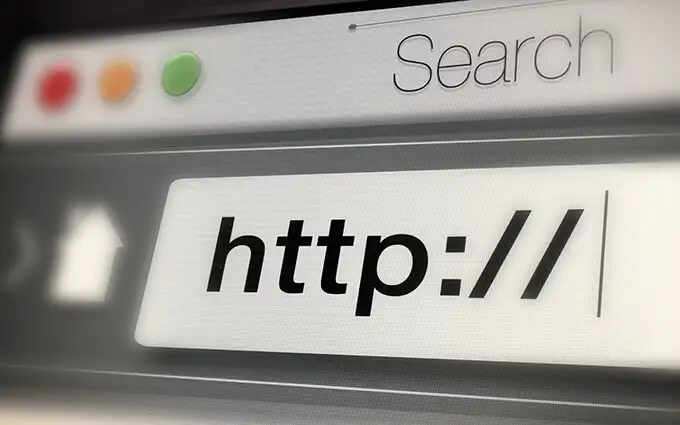
Ștergeți istoricul browserului în Google Chrome
Google Chrome vă permite să ștergeți intrări individuale din istoricul de navigare prin panoul Istoric . Dar dacă doriți să ștergeți totul (sau activitatea legată de o anumită perioadă), trebuie să căutați în setările browserului.
Dacă utilizați un Cont Google pentru a sincroniza datele de navigare, ștergerea istoricului îl va elimina și de pe alte dispozitive.
Google Chrome — Windows și Mac
1. Deschideți meniul Mai multe din Chrome (selectați pictograma cu trei puncte) din colțul din dreapta sus al ecranului și alegeți Setări .
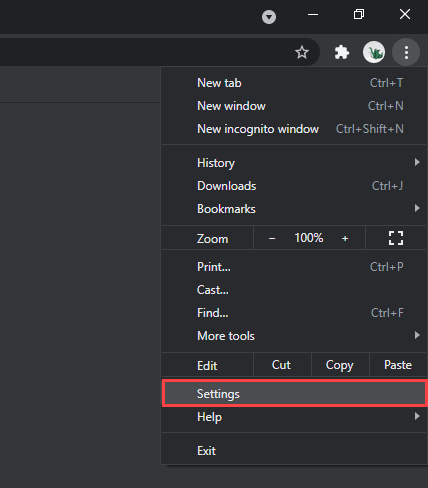
2. Derulați în jos la secțiunea Confidențialitate și securitate și selectați Ștergeți datele de navigare .
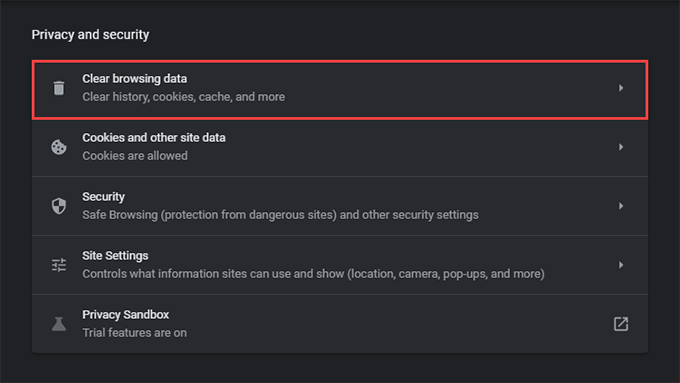
3. Deschideți meniul derulant de lângă Interval de timp și alegeți o durată de timp. Opțiunile disponibile includ Ultima oră , Ultimele 24 de ore , Ultimele 7 zile , Ultimele 4 săptămâni și Tot timpul .
4. Bifați caseta de lângă Istoricul de navigare .
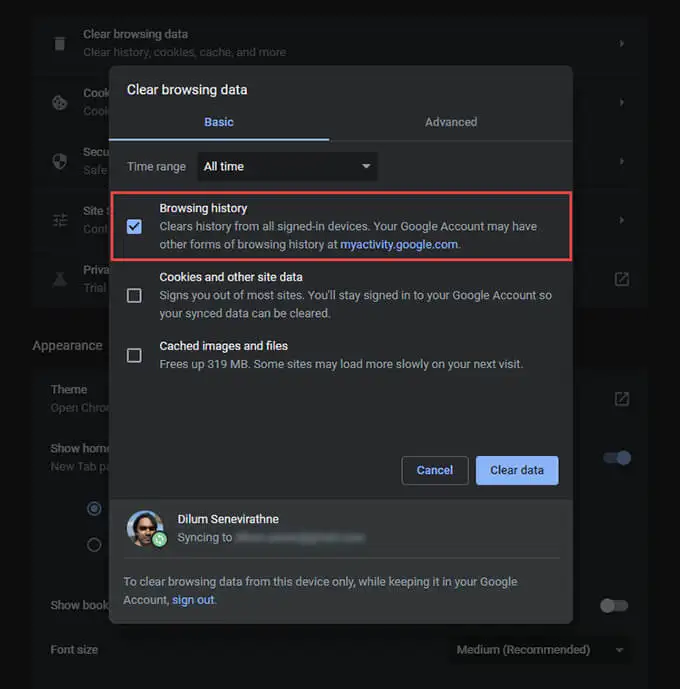
Dacă doriți să ștergeți memoria cache și cookie-urile, selectați Cookie-uri și alte date ale site-ului și, respectiv, imagini și fișiere în cache . De asemenea, puteți trece la fila Avansat pentru a șterge istoricul descărcărilor, datele de completare automată, parolele și multe altele.
5. Selectați Clear data .
Sfat: De asemenea, puteți accesa mai rapid ecranul Ștergeți datele de navigare apăsând Shift + Control + Delete (Windows) sau Shift + Command + Delete (Mac).
Google Chrome — Android și iOS
1. Deschideți meniul Mai multe din Chrome din partea din dreapta sus (Android) sau din dreapta jos (iOS) a ecranului. Apoi, selectați Setări .
2. Atingeți Istoric > Ștergeți datele de navigare (Android) sau Confidențialitate > Ștergeți datele de navigare (iOS).
3. Atingeți Interval de timp și specificați o durată de timp — de exemplu, All Time .
4. Selectați Istoric navigare .
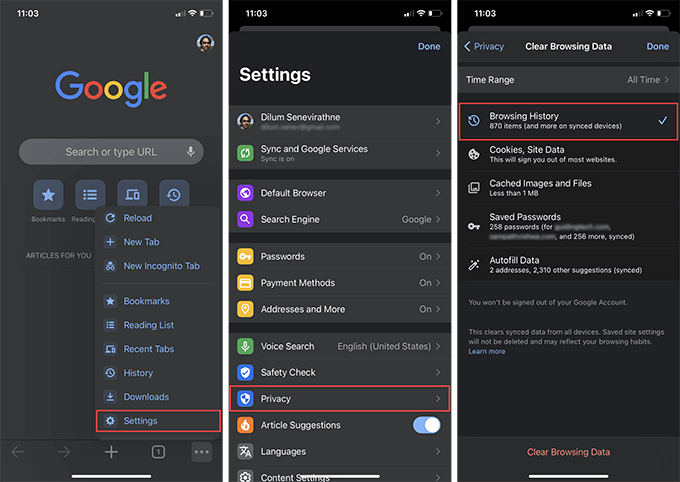
5. Atingeți Ștergeți datele de navigare .
Sfat: puteți opri Chrome să adauge site-uri la istoricul său de navigare navigând în modul Incognito.
Ștergeți istoricul browserului în Mozilla Firefox
În Mozilla Firefox, vă puteți șterge istoricul browserului atât pe desktop, cât și în aplicațiile mobile, accesând scurt în panoul Opțiuni sau Setări. Dacă utilizați un cont Firefox pentru a vă sincroniza datele, ștergerea istoricului de pe un dispozitiv îl va elimina și de pe alte dispozitive.
Mozilla Firefox — Windows și Mac
1. Deschideți meniul Firefox (selectați pictograma cu trei linii stivuite) și selectați Opțiuni .
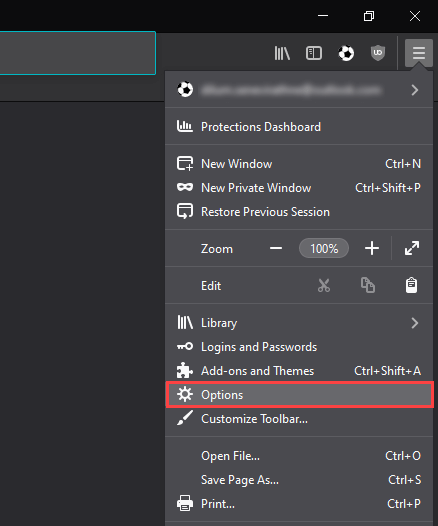
2. Selectați Confidențialitate și securitate din bara laterală.
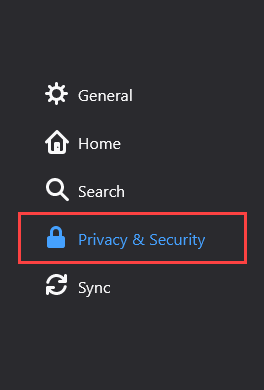
3. Derulați în jos la secțiunea Istoric și selectați Ștergeți istoricul .
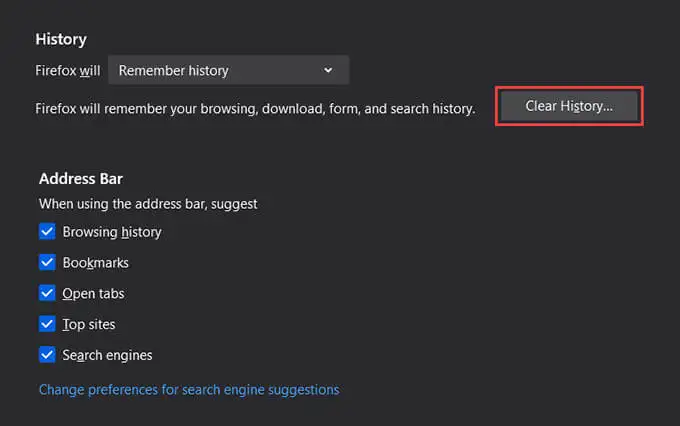
4. Setați intervalul de timp pentru a șterge la Tot . Alte intervale de timp disponibile includ Ultima oră , Ultimele două ore , Ultimele patru ore și Azi .
5. Bifați caseta de lângă Istoricul de navigare și descărcări .
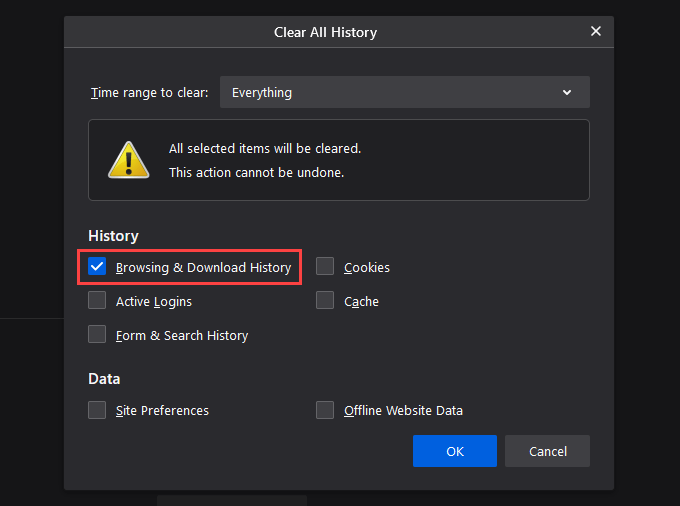
6. Selectați OK .
Mozilla Firefox - Android și iOS
1. Deschideți meniul Firefox și atingeți Setări .
2. Selectați Ștergeți datele private (Android) sau Gestionarea datelor (iOS).
3. Activați comutatorul de lângă Istoricul de navigare .
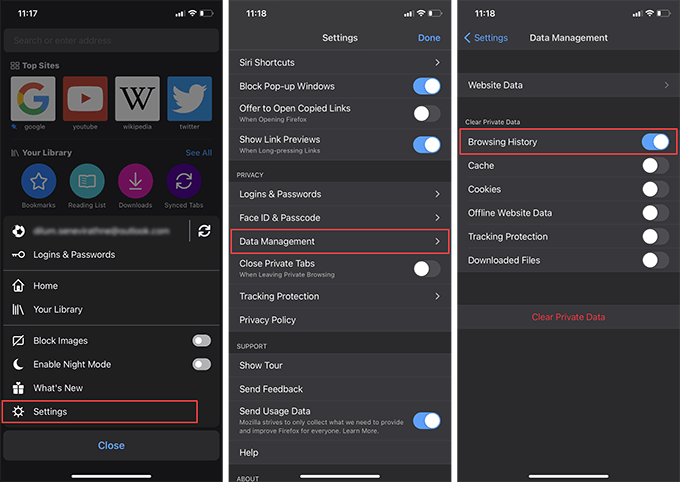
4. Atingeți Ștergeți datele (Android) sau Ștergeți datele private (iOS).
5. Atingeți OK pentru a confirma.
Sfat: În continuare, puteți utiliza ferestre private pentru sesiunile în care doriți să opriți Firefox să vă înregistreze activitatea. De asemenea, puteți instala Firefox Focus pe smartphone-ul dvs. Android sau iOS pentru o experiență de navigare privată dedicată.

Ștergeți istoricul browserului în Microsoft Edge
Microsoft Edge oferă o protecție completă împotriva amenințărilor de confidențialitate online cu modulul integrat de prevenire a urmăririi. Dar dacă aveți probleme offline, ar trebui să începeți prin a șterge istoricul de navigare.
Microsoft Edge — Windows și Mac
1. Deschideți meniul Edge și selectați Setări .
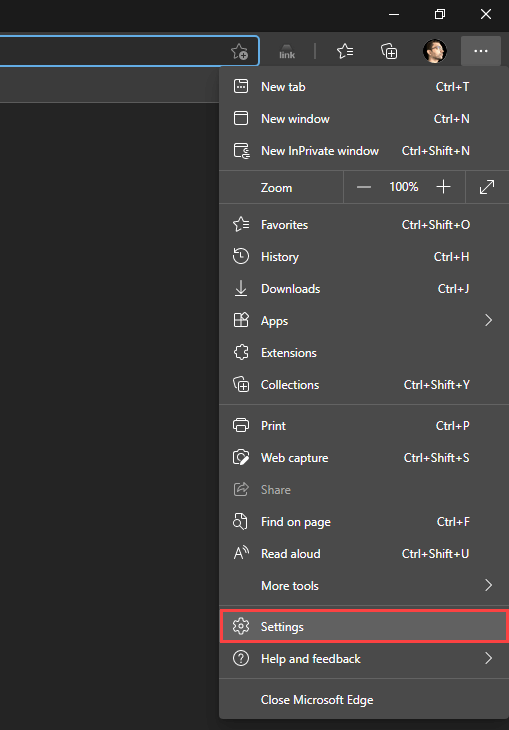
2. Comutați la fila Confidențialitate, căutare și servicii .
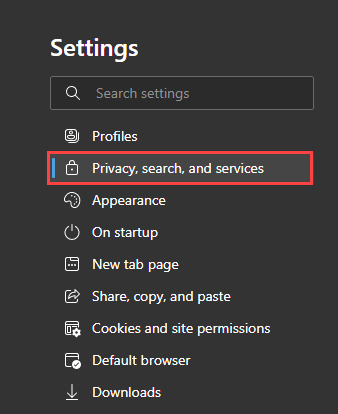
3. În secțiunea Ștergeți datele de navigare , selectați Alegeți ce să ștergeți .
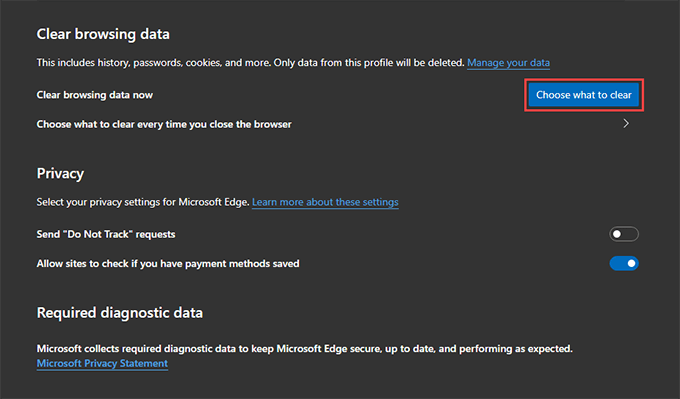
4. Deschideți meniul derulant sub Interval de timp și alegeți un interval de timp disponibil, de exemplu, Tot timpul .
5. Selectați Istoric navigare .
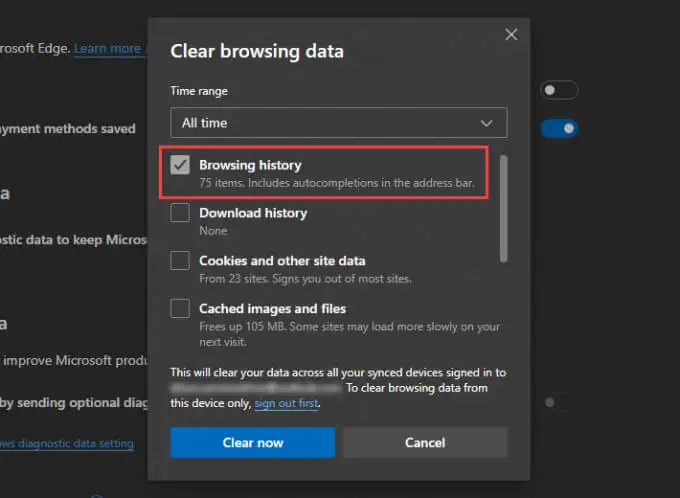
6. Selectați Ștergeți acum .
Microsoft Edge - Android și iOS
1. Deschideți meniul Edge (atingeți pictograma cu trei puncte în partea de jos a ecranului) și selectați Setări .
2. Atingeți Confidențialitate și securitate > Ștergeți datele de navigare .
3. Selectați Istoric navigare .
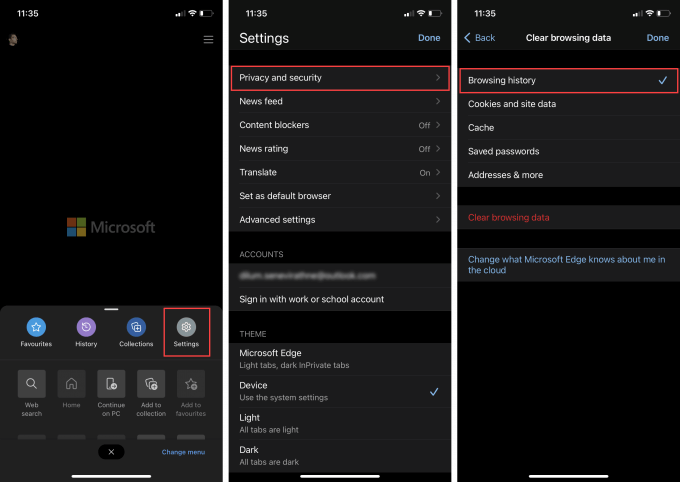
4. Selectați Ștergeți datele de navigare .
5. Atingeți Clear pentru a confirma.
Ștergeți istoricul browserului în Apple Safari
Browserul nativ Safari al Apple pentru Mac, iPhone și iPad vă permite să ștergeți cu ușurință istoricul de navigare. Cu toate acestea, dacă ați configurat browserul să vă sincronizeze datele prin ID-ul Apple, ștergerea istoricului browserului pe un singur dispozitiv îl va șterge peste tot.
Apple Safari — Mac
1. Țineți apăsată tasta Opțiune și selectați Safari din bara de meniu. Apoi, selectați Ștergeți istoricul fără a șterge datele de navigare .
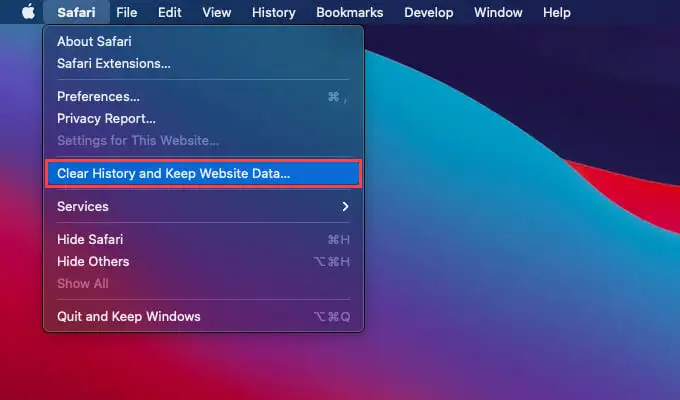
2. Setați Clear la tot istoricul sau un alt interval de timp adecvat.
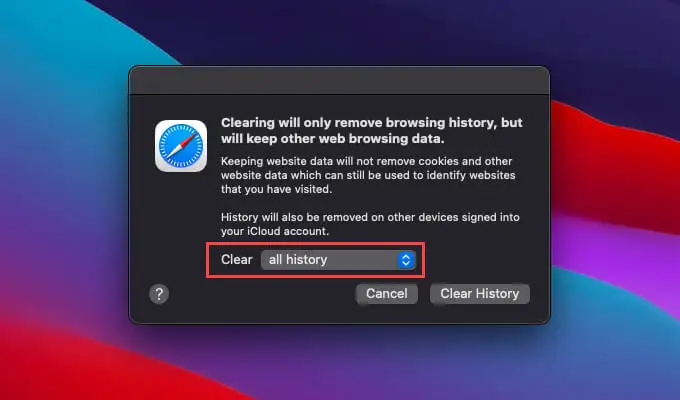
3. Selectați Ștergere istoric .
Sfat: Dacă doriți să ștergeți toate datele de navigare din Safari (care includ date din cache și cookie-uri), deschideți meniul Safari fără a ține apăsată tasta Opțiune și selectați Ștergeți istoricul .
Apple Safari — iPhone și iPad
Spre deosebire de Mac, nu vă puteți șterge istoricul browserului numai în Safari pentru iPhone și iPad. Ștergerea istoricului va elimina, de asemenea, datele și modulele cookie stocate în cache ale site-ului.
1. Atingeți pictograma Marcaj în partea de jos (iPhone) sau colțul din dreapta sus (iPad) în orice filă Safari.
2. Comutați la fila Istoric .
3. Atingeți Ștergeți și selectați un interval de timp — Tot timpul , Azi și ieri , Azi sau Ultima oră .
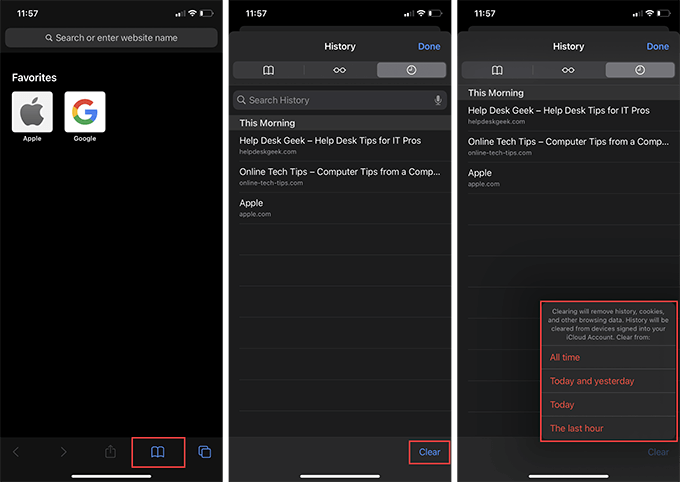
Safari va șterge imediat istoricul, memoria cache și cookie-urile relevante pentru perioada de timp pe care ați selectat-o.
Ștergeți istoricul browserului în Opera Browser
Dacă utilizați Opera ca browser web de acces, puteți șterge istoricul browserului accesând setările de confidențialitate și securitate ale browserului.
Browser Opera — Windows și Mac
1. Deschideți meniul Opera din colțul din stânga sus al ecranului și selectați Setări .
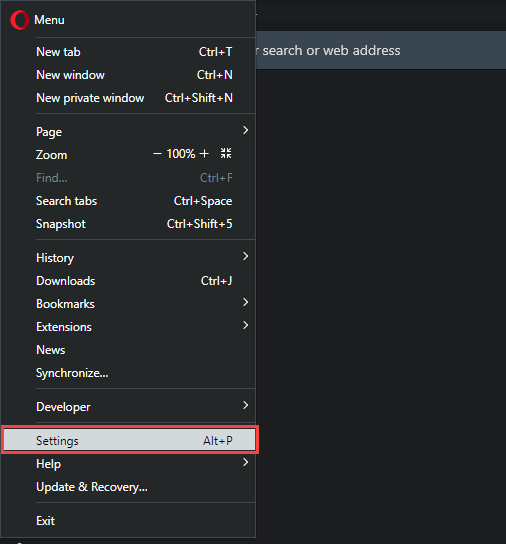
2. Derulați în jos la secțiunea Confidențialitate și securitate și selectați Ștergeți datele de navigare .
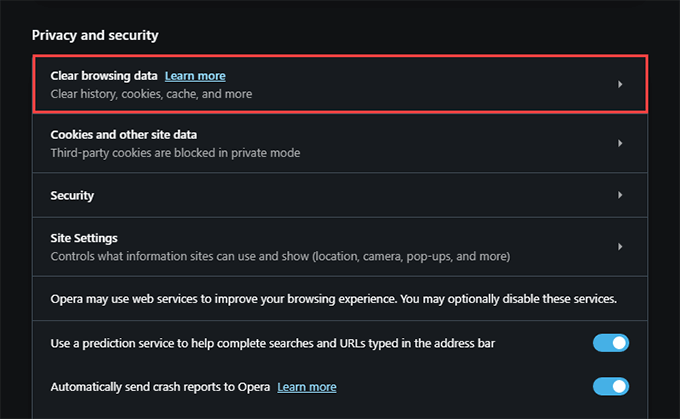
3. Bifați caseta de lângă Istoricul de navigare .
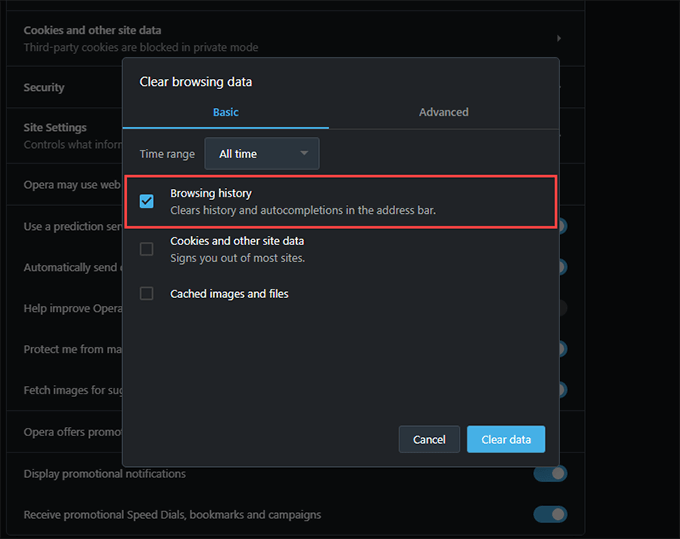
4. Setați intervalul de timp la All Time .
5. Atingeți Ștergeți datele .
Browser Opera - Android și iOS
1. Deschideți meniul Opera și atingeți Setări .
2. Atingeți Clear Browser Data și apăsați Browser History .
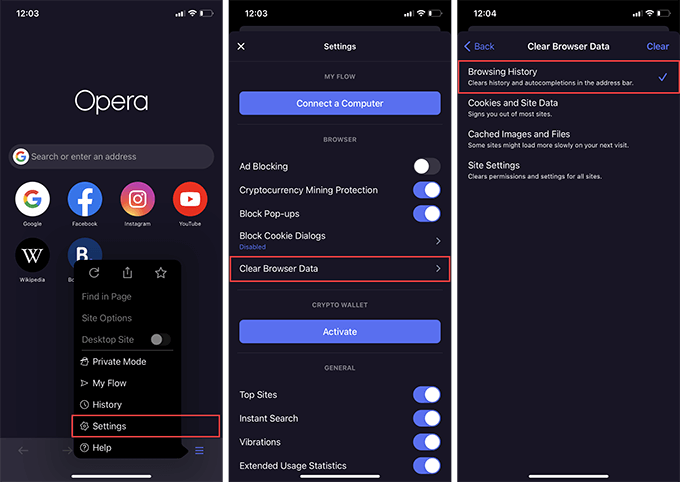
3. Atingeți Clear .
Nu uitați să răsfoiți în privat
Ștergerea istoricului browserului este ușoară, dar este o bătaie de cap să faci asta în mod repetat. Din fericire, fiecare browser web major vine cu o opțiune de a naviga în privat, așa că nu uitați să îl utilizați data viitoare când doriți să rămâneți anonim. De asemenea, puteți crea comenzi rapide de navigare privată în Chrome, Firefox și Opera pentru a face păstrarea confidențialității și mai convenabilă.
